Dette indlæg vil give en detaljeret vejledning om MySQL på Amazon RDS-versioner.
MySQL-database på Amazon RDS-versioner
Gå ind Amazon Management Console og søg ' RDS, ' og klik på ' RDS ' for at åbne dets dashboard:
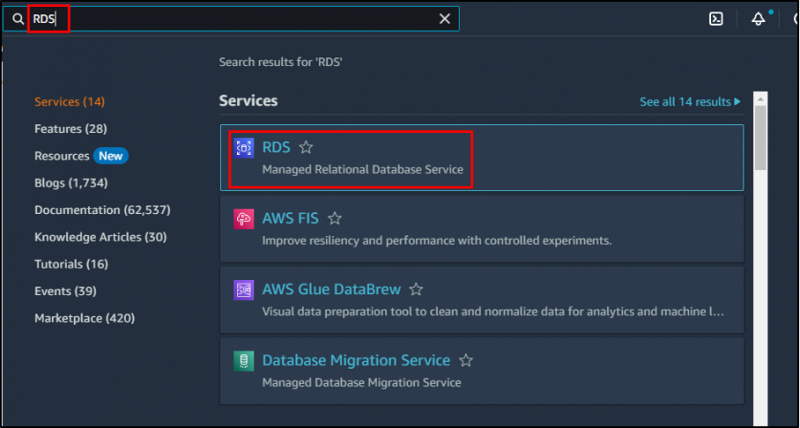
Klik på ' Opret database ” knap:
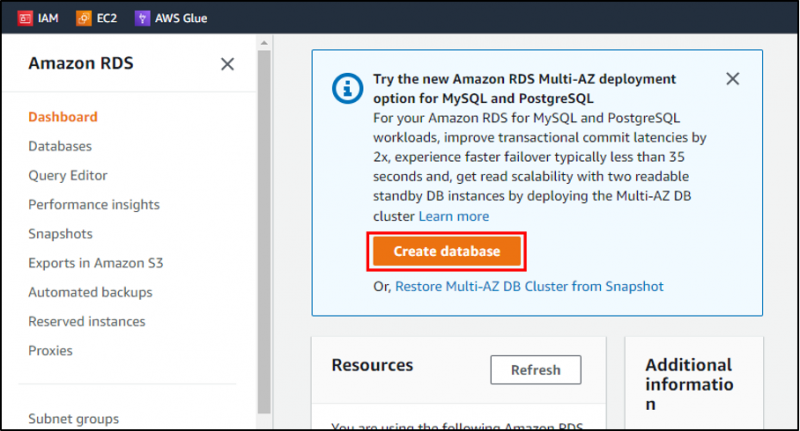
Databaseguiden åbnes, og vælg indstillingen ' Standard oprette ”:
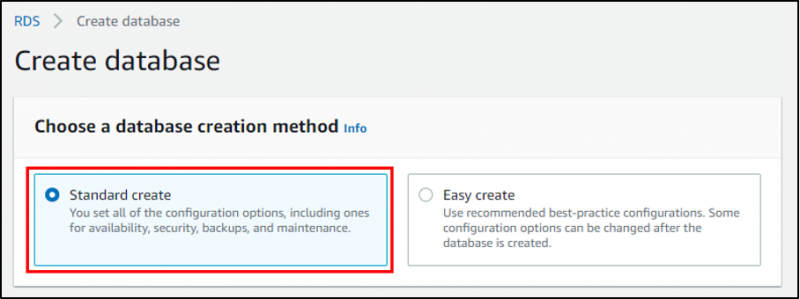
Vælg ' MySQL ' i ' Motor muligheder ”:

Vælg versionen af MySQL i henhold til dine behov og krav, RDS vil administrere og skalere databaseinfrastrukturen:
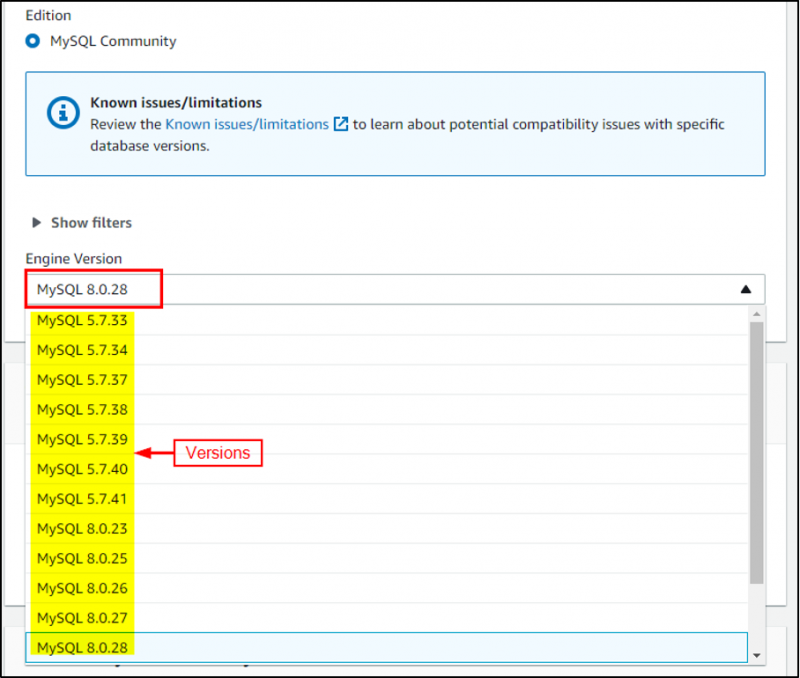
Vælg skabelonen efter dine behov, lad os her vælge ' Gratis lag ”:
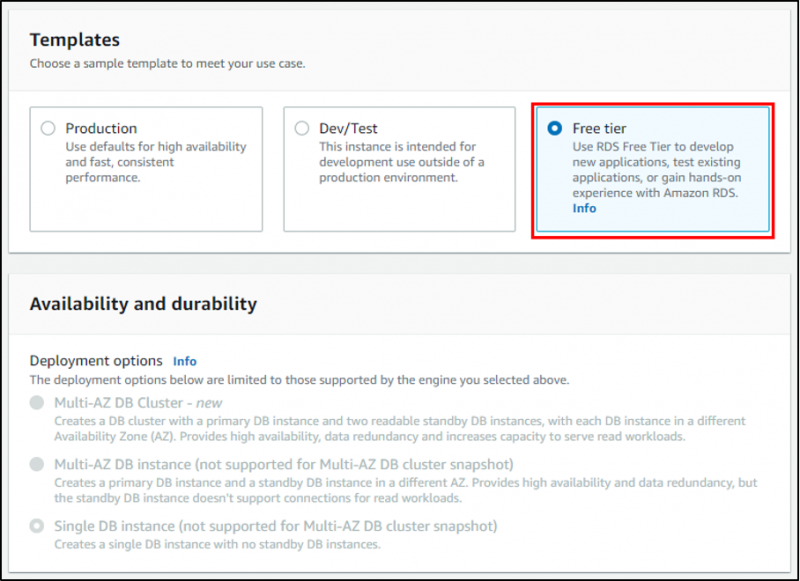
Det næste skridt er at give ' Databaseforekomstidentifikator ' (navn), ' Master brugernavn ' og ' Hovedadgangskode ” for MySQL:

“ Tildel lagerplads ' og marker eller fjern markeringen af ' Aktiver autoskalering ' alt efter dit behov:
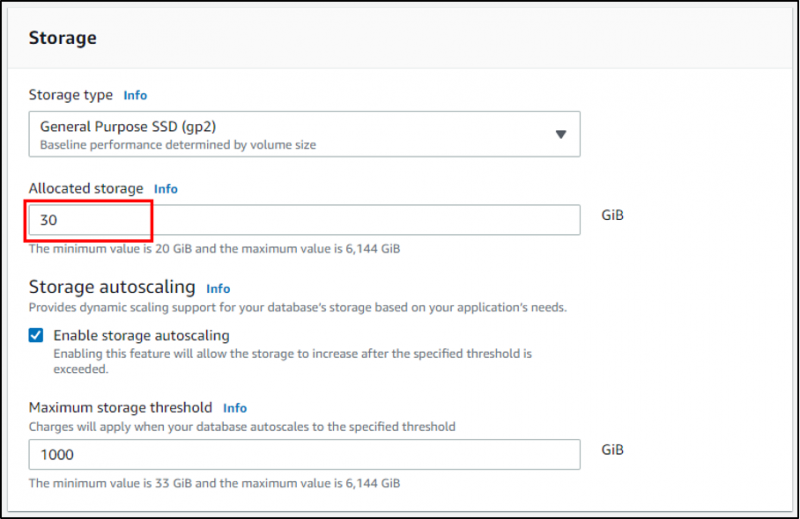
Forlad indstillingen af ' Forbindelse ' som standard:
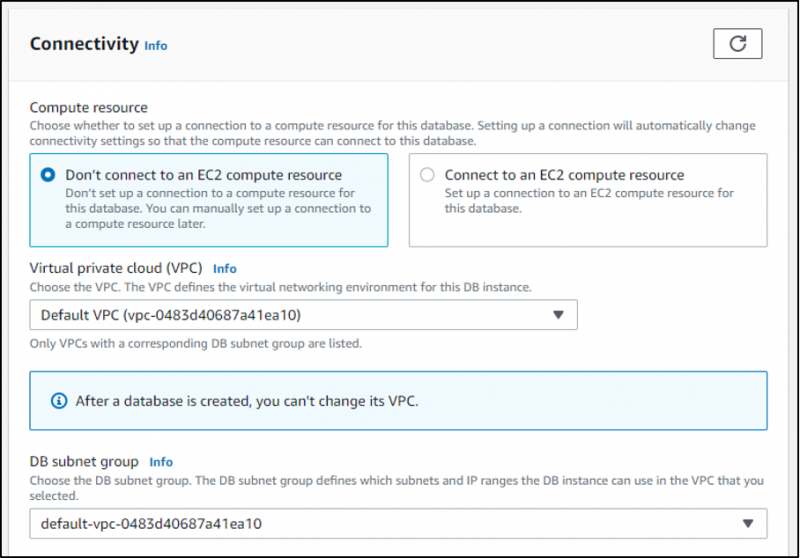
Indstil ' Offentlig adgang ' mulighed som ' Ja ”, så databasen kan tilgås fra internettet:

Forlad ' Databasegodkendelse ' som standard:
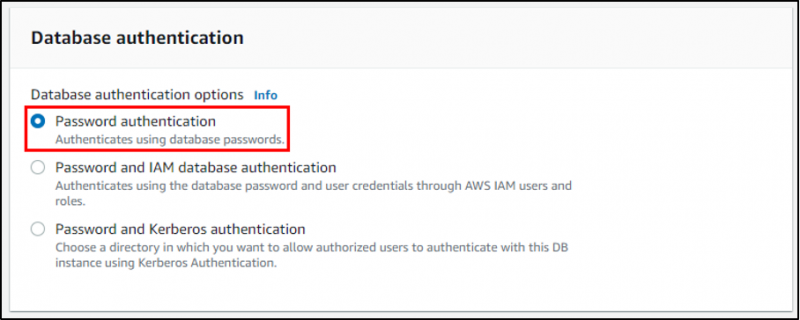
Det er tid til at klikke på ' Opret database ” knap:
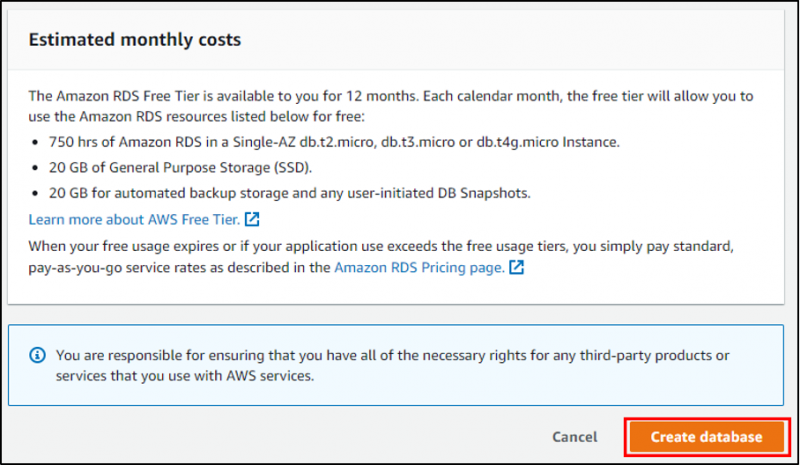
Processen med at oprette databasen vil tage noget tid:
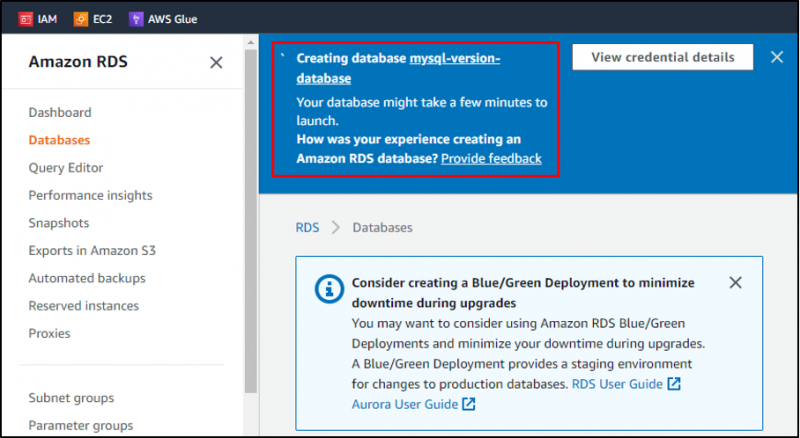
Når succesmeddelelsen vises. For at forbinde MySQL-databasen med dit system, vælg ' DB identifikator ” ved at klikke på den navn , og for at åbne dens detaljer:
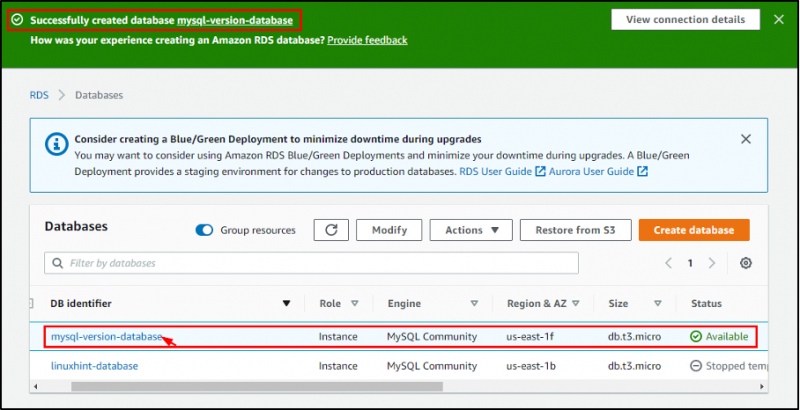
Åbn ' Forbindelse og sikkerhed ' fanen. Her er status synlig som ' Ledig .' Kopier nu ' Slutpunkt ' og ' Havn ”:
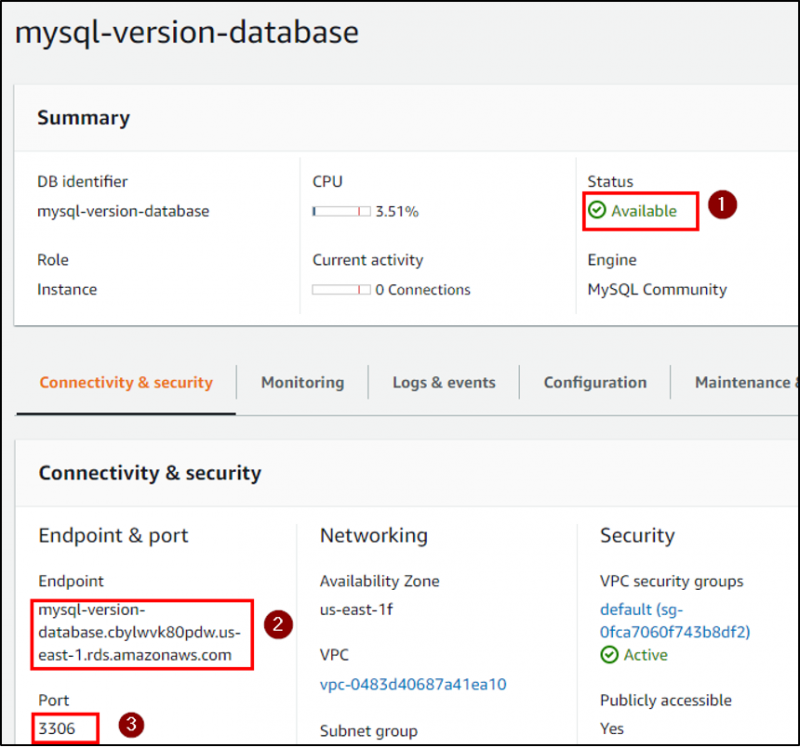
For at forbinde det med dit system skal du åbne kommandoprompten og skrive:
mysql -h [slutpunkt] -P [port] -u [masterbrugernavn] -sAngiv brugernavnet og det kopierede slutpunkt og portnummer i kommandoen og tryk på ' Gå ind .' Det vil bede om adgangskoden, indtaste adgangskoden, og du vil med succes oprette forbindelse til MySQL-databasen:

Du har med succes oprettet forbindelse til den ønskede version af MySQL oprettet på Amazon RDS.
Konklusion
Opret en ønsket version af MySQL-databasen på Amazon RDS ved at vælge ' Motor mulighed ' som ' MySQL ” og version, mens databasen oprettes i RDS-tjenesten. Kopier ' Slutpunkt ' og ' Havn ' detaljer. Til sidst skal du køre ' mysql -h